Win10系统关闭媒体和设备中的自动播放功能的方法
有的小伙伴在使用win10系统的过程中不希望打开视频页面之后,视频就开始自动播放,这时我们可以选择在win10系统中打开控制面板,然后在控制面板的大图标页面中点击打开默认程序选项,接着在默认程序页面中
有的小伙伴在使用win10系统的过程中不希望打开视频页面之后,视频就开始自动播放,这时我们可以选择在win10系统中打开控制面板,然后在控制面板的大图标页面中点击打开默认程序选项,接着在默认程序页面中,我们点击打开更改自动播放设置选项,接着在自动播放的设置页面中,我们取消勾选“为所有媒体和设备使用自动播放”选项,再点击保存选项即可。有的小伙伴可能不清楚具体的操作方法,接下来小编就来和大家分享一下win10系统关闭媒体和设备中的自动播放功能的方法。
win10系统关闭媒体和设备中的自动播放功能的方法
1、第一步,我们在电脑桌面左下角找到“开始”按钮,点击打开该按钮
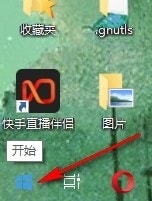
2、第二步,打开开始按钮之后,我们再在菜单列表的右侧页面中点击打开控制面板选项
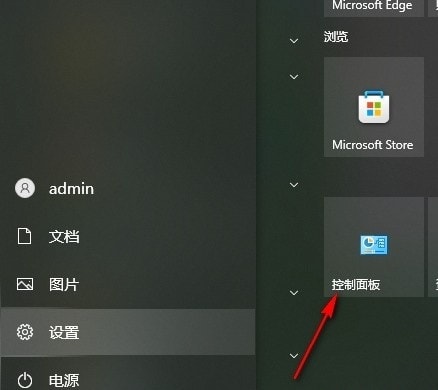
3、第三步,进入控制面板页面之后,我们在该页面中打开“默认程序”选项
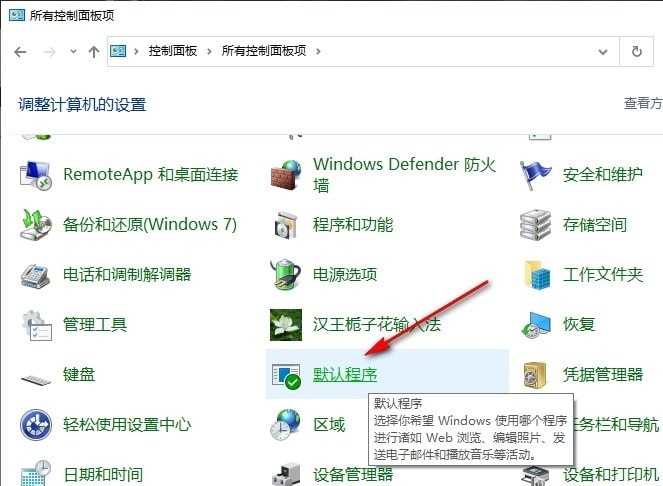
4、第四步,进入默认程序页面之后,我们在该页面中点击打开“更改自动播放设置”选项
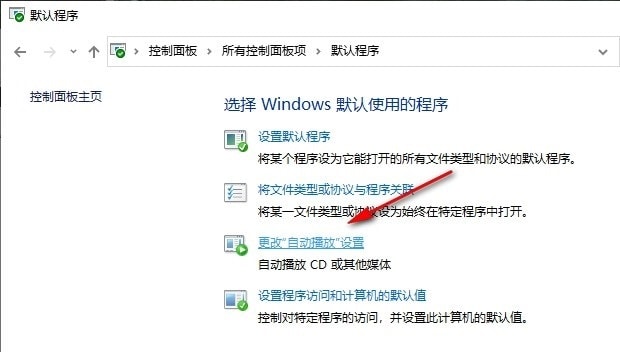
5、第五步,最后我们在自动播放设置页面中将“为所有媒体和设备使用自动播放”选项取消勾选,再点击保存选项即可
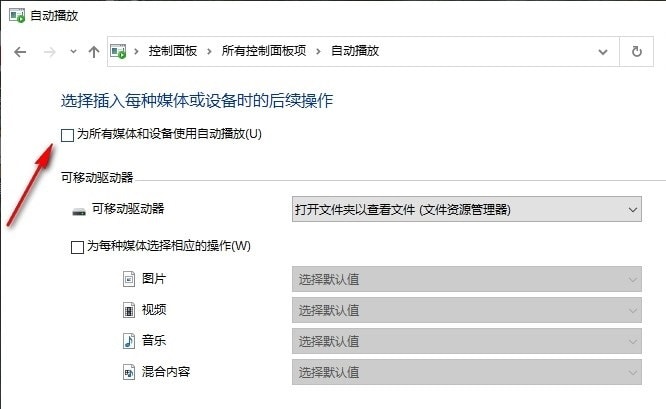
以上就是小编整理总结出的关于win10系统关闭媒体和设备中的自动播放功能的方法,感兴趣的小伙伴快去试试吧。
相关文章:
-
有的小伙伴在使用win10系统时喜欢对电脑中的应用或是文件图标进行更改,但当自己想要将其还原为原来的样式时,又忘记该怎么进行设置了。其实在win10系统中将被更改后的图表还原是一件…
-
很多小伙伴在使用win10系统的过程中都会需要对电脑中的文件进行搜索,在搜索电脑中的文档时,有的小伙伴可能会遇到加密文件无法出现在搜索结果中的情况,为了解决该问题,我们可以选择进入…
-
win10系统是很多小伙伴都在使用的一款电脑操作系统,在这款系统中,很多小伙伴都习惯将开启的应用图标放在任务栏中,这样当应用中又新消息提示时,任务栏中的图标就会通过闪烁来进行提示,…
-
有的小伙伴在使用win10系统的过程中可能会遇到需要对电脑进行设置更改的情况,例如更改电脑中的快捷键操作,或是关闭某个快捷键功能。当我们需要在win10系统中关闭alt+f4快捷键…
-
在 windows 11 build 22621.2361 及更高版本中,微软为「设置」应用引入了一个全新的「主页」界面。虽然 windows 10 也曾有过类似设计,但 wind…
-
windows 11 虽然收获了不少好评,但也有一些令人头疼的问题。比如,界面设计不够统一,感觉像是不同模块拼接而成;更让人烦不胜烦的是无孔不入的广告。无论是在「开始」菜单、win…
版权声明:本文内容由互联网用户贡献,该文观点仅代表作者本人。本站仅提供信息存储服务,不拥有所有权,不承担相关法律责任。
如发现本站有涉嫌抄袭侵权/违法违规的内容, 请发送邮件至 2386932994@qq.com 举报,一经查实将立刻删除。
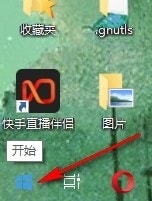
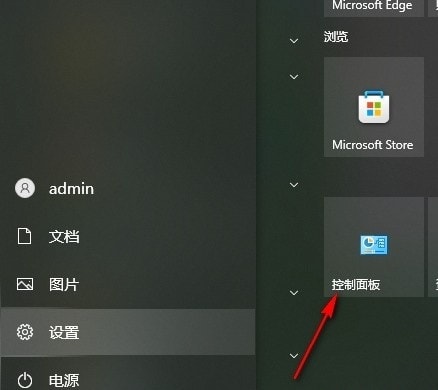
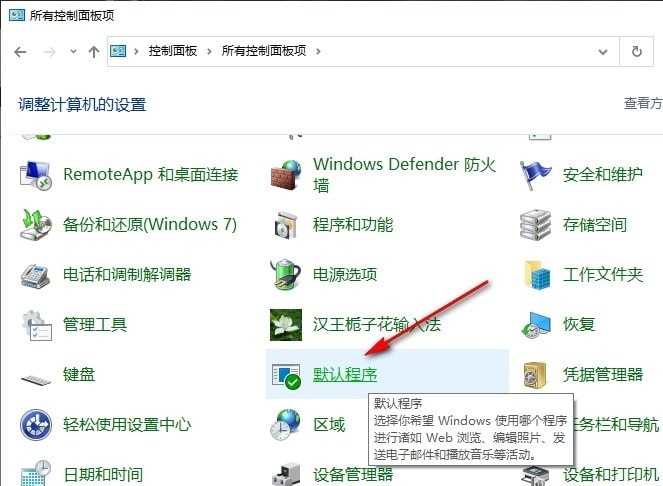
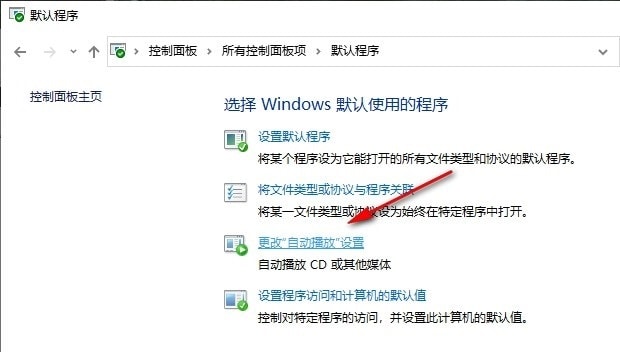
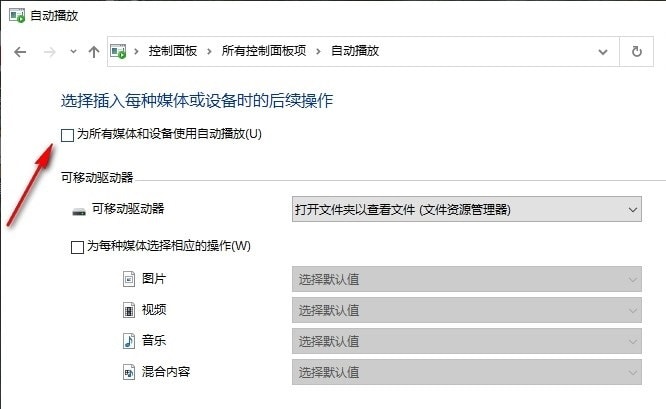

发表评论